Работата с графични потребителски интерфейси (GUI) в Java ти предоставя много възможности за проектиране на интуитивни приложения. Важна част от това са диалоговите прозорци, които показват информация на потребителя или го молят за потвърждение. В това ръководство ще ти покажа стъпка по стъпка как да създаваш модални прозорци с класа JDialog, които правят фона неактивен по време на взаимодействието. Ще научиш как да изграждаш прости помощни диалози, така че да подобриш навигацията на потребителите в твоя софтуер.
Най-важни изводи
- Диалоговите прозорци са важни елементи на потребителския интерфейс за контролиране на взаимодействията.
- Модалните прозорци правят фона неактивен, докато не бъде взето решение.
- С JDialog можеш да създаваш индивидуални диалози, които предлагат специфична информация или опции.
Ръководство стъпка по стъпка
1. Основно разбиране за JDialog
Преди да започнеш с програмирането, е важно да разбереш какво е JDialog и как се различава от обикновения JFrame. JDialog е допълнителен прозорец, който предоставя информация или възможности за въвеждане, докато останалата част от приложението е блокирана. Това става чрез модалност, която осигурява, че потребителят първо трябва да взаимодейства в диалога, преди да се върне към основния прозорец.

2. Създаване на нов диалог
За да създадеш диалог, първо трябва да имаш инстанция на JDialog. Можеш да направиш това, като извикаш конструктора на класа и посочиш на кой JFrame да принадлежи диалогът.
Насочването this се отнася за текущия JFrame, така че диалогът да може да бъде правилно позициониран там.
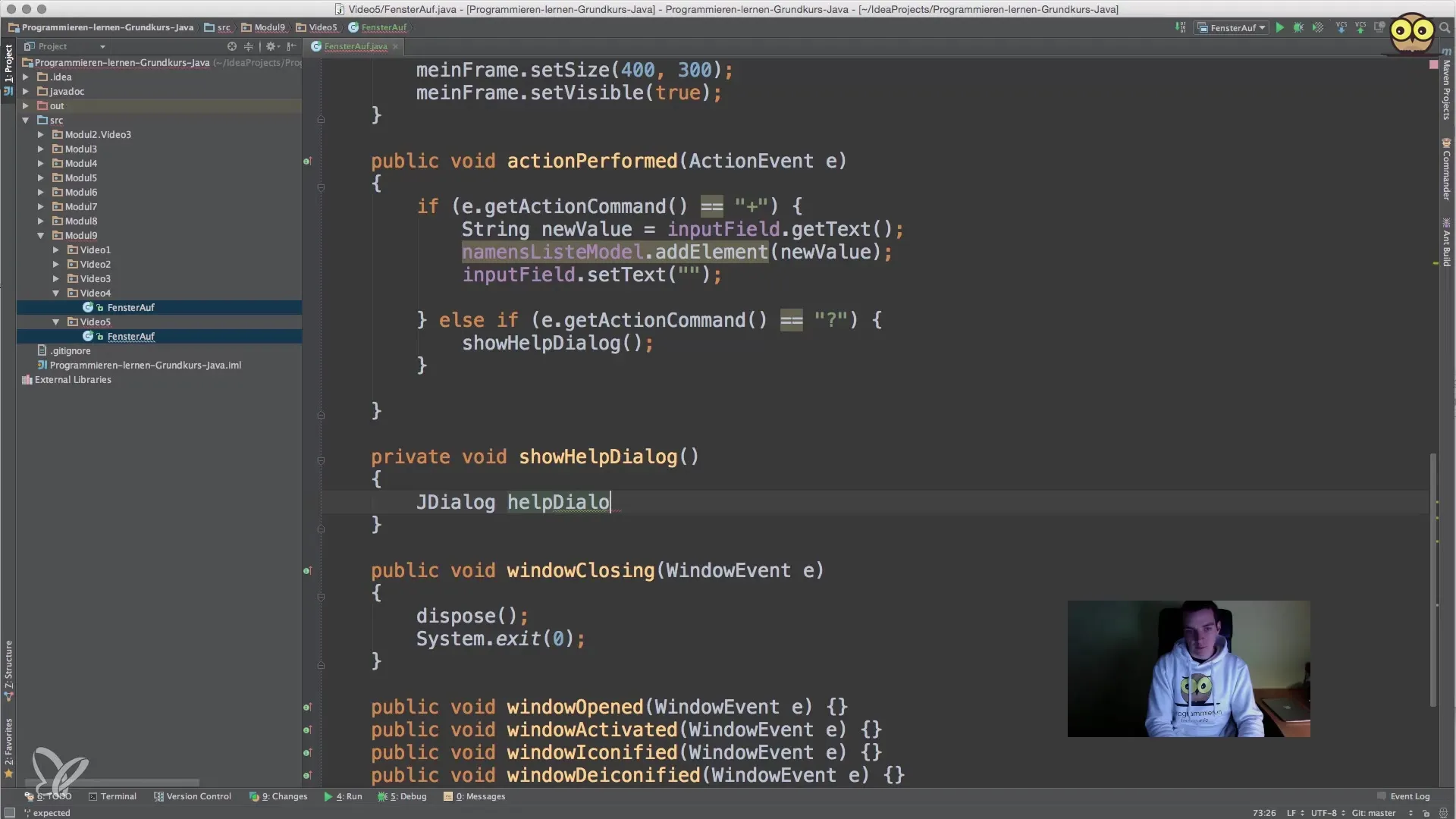
3. Определяне на размера и видимостта на диалога
След като имаш инстанция на своя диалог, трябва да определиш размера му и да го направиш видим.
С setVisible(true) диалогът ще бъде показан.
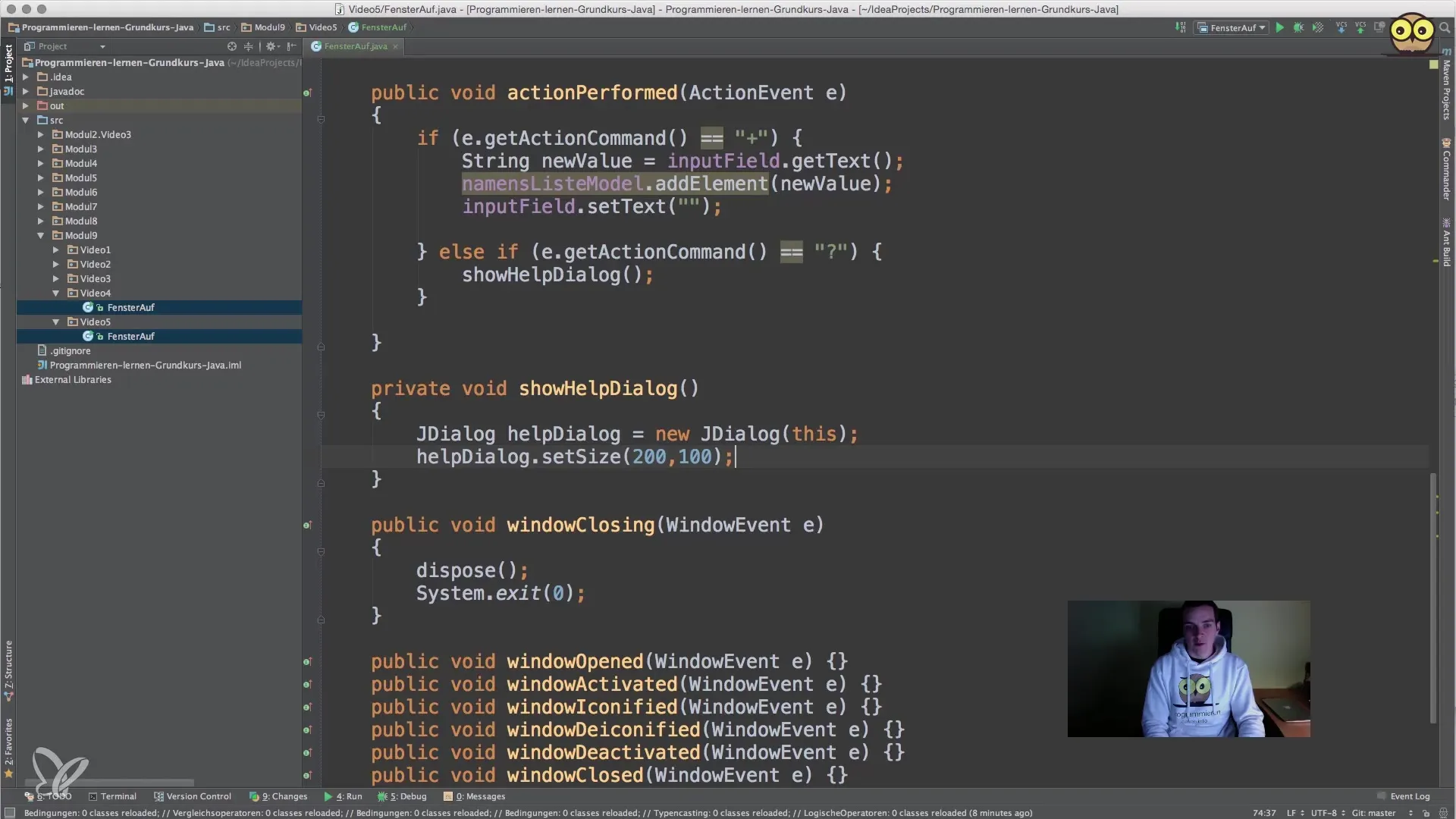
4. Активиране на модалността
За да активираш модалността на диалога, извикай метода setModal(true).
5. Създаване на съдържание за диалога
За да получи потребителят полезна информация в диалога, добави етикет или други входни елементи.
Този етикет информира потребителя за това, което трябва да направи.
6. Затваряне на диалога
Потребителят трябва да има възможност да затвори диалога.
С dispose() диалоговият обект ще бъде затворен.
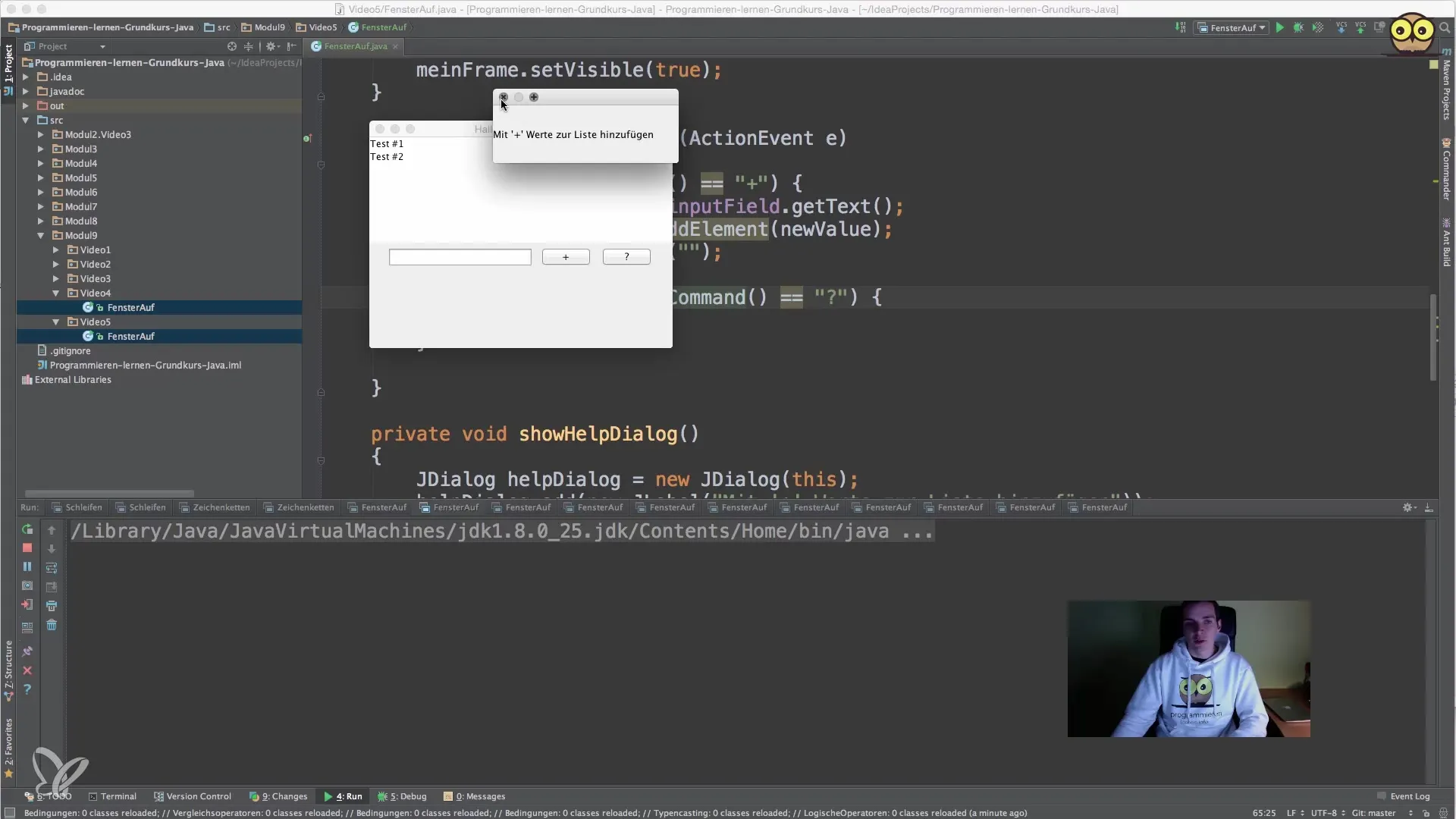
7. Тестване на диалога
След като си имплементирал всички части, извърши програмата и тествай своя диалог. Увери се, че основната част на твоето приложение остава напълно неактивна по време на взаимодействието с диалога, докато не затвориш диалога.
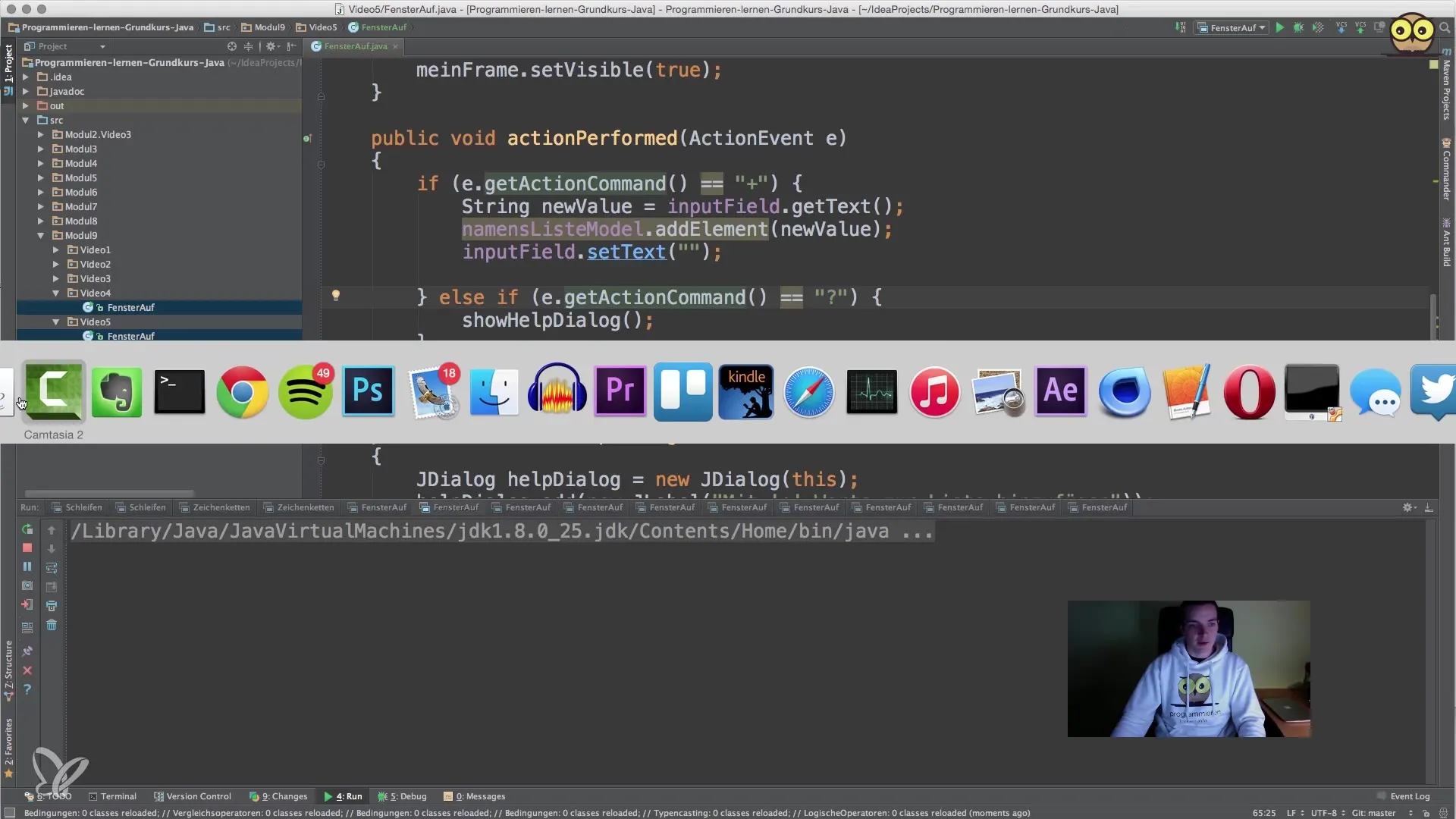
Резюме – Създаване на диалози в Java с JDialog
Научил си как да създаваш модални диалозни прозорци в своята Java апликация с класа JDialog. Тези диалози ти помагат да контролираш потребителските взаимодействия и да подобриш навигацията. Чрез използването на JDialog можеш да се увериш, че приложението ти е както информативно, така и удобно за потребителя.
Често задавани въпроси
Как да създам прост диалог в Java?За да създадеш диалог, инстанцирай класа JDialog, задавай модалността и добави UI елементи като етикети и бутони.
Какво означава, че един диалог е модален?Модален диалог блокира взаимодействието с останалата част от приложението, докато потребителят не вземе решение.
Как мога да вмъкна информация в диалог?Можеш да използваш UI елементи като JLabel, JTextField или JButton, за да добавиш съдържание в диалога.
Как да затворя диалог в Java?Можеш да извикаш метода dispose(), за да затвориш диалоговия прозорец.
Каква е разликата между JFrame и JDialog?JFrame е основният прозорец на твоето приложение, докато JDialog е допълнителен прозорец, който позволява специфично взаимодействие и блокира фона.


